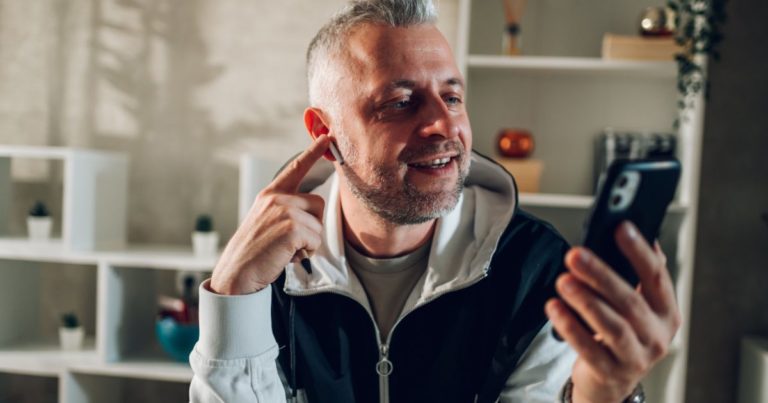Как безопасно стереть SSD вашего Mac
Если вы планируете продать Mac, который загружается с SSD, или у вас есть старый флэш-накопитель или SSD, который вы хотите надежно стереть, в этой статье есть подробности.

Прошло некоторое время с тех пор, как я продал старый Mac. Когда я делал это в последний раз, у Mac был жесткий диск. Надежно стереть жесткий диск несложно, и это обсуждалось во многих местах.
Подготовка вашего Mac к продаже
В наши дни, поскольку твердотельные накопители были опцией для компьютеров Mac уже почти десять лет, очень вероятно, что у вас есть или скоро появится в продаже Mac, который загружается с твердотельного накопителя. Вы захотите безопасно стереть этот SSD, но это немного сложнее, чем обычный жесткий диск.
первый что нужно сделать, это прочитать статью поддержки Apple. “Что нужно сделать, прежде чем продать или отдать свой Mac.Пункт № 6 в этом документе запускает обсуждение и дает ссылку на довольно хорошую статью: «Как переустановить macOS.В этой статье, кстати, есть отличная таблица, в которой указано, какие версии macOS вы можете установить из раздела восстановления.
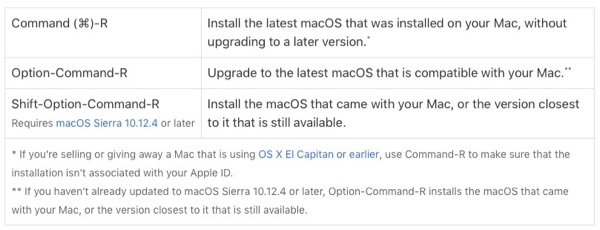 Варианты восстановления (CMD-R). Изображение предоставлено: Apple.
Варианты восстановления (CMD-R). Изображение предоставлено: Apple.
Однако эта статья Apple пропускает нюансы полностью стирание SSD. Вы также захотите прочитать “OS X: о функции стирания свободного места в Дисковой утилите.Заметка в конце начинает докапываться до сути дела.
При использовании SSD-накопителя безопасное стирание и стирание свободного места недоступны в Дисковой утилите. Эти параметры не нужны для SSD-накопителя, поскольку стандартное стирание затрудняет восстановление данных с SSD. Для большей безопасности рассмотрите возможность включения шифрования FileVault, когда вы начинаете использовать свой SSD-накопитель.
Этот последний мимолетный комментарий «для большей безопасности» предполагает, что есть еще кое-что, что нужно обсудить, так что это следующая тема.
Проблема стирания SSD
Самое лучшее описание трудностей, с которыми сталкиваются обычные инструменты в полностью стирание SSD происходит из Фонд электронных рубежей (EFF.) Статья такая: «Как безопасно удалить данные в Mac OS X.Перейдите к самому последнему крупному разделу с пометкой: «Безопасное удаление на твердотельных дисках (SSD), USB-накопителях и SD-картах». Это длинный абзац, но язык простой, так как он описывает, как SSD «выравнивание износа” подрывает все усилия инструментов стирания для полной перезаписи данных SSD.
Из-за того, как SSD записывают данные, передовая практика на сегодняшний день предполагает выход за рамки простого процесса использования «стандартного стирания» дисковой утилиты Apple для SSD. И это называется «криптографическим стиранием».
 Продаете свой SSD Mac? Криптографическое стирание — отличный вариант. Изображение предоставлено: Apple.
Продаете свой SSD Mac? Криптографическое стирание — отличный вариант. Изображение предоставлено: Apple.
Криптографическое стирание
По сути, криптографическое стирание означает шифрование диска, а затем удаление ключа шифрования. Это делает информацию, хранящуюся на диске, нечитаемой. (Это то, что происходит, когда вы выполняете общий сброс на своем устройстве iOS.) Затем SSD стирается и форматируется, как обычно.
Если бы кто-то исследовал неиспользуемое пространство на только что стертом диске с помощью цифрового криминалистического инструмента, все, что он увидел бы, — это зашифрованная чепуха.
Для загрузочного диска Mac Питер Коэн хорошо объясняет процесс. “Как безопасно стереть Mac SSD.” Вкратце:
- Сделайте резервную копию любых данных, которые вы хотите сохранить на загрузочном диске. Это будет ядерная бомба.
- Если вы еще этого не сделали, перейдите в «Системные настройки»> «Безопасность и конфиденциальность»> «FileVault» и включите его. Записывайте пароль на бумаге, пока не найдете надежное место для этого пароля. Потерпи. Этот процесс может занять много времени, часы, и индикатора выполнения нет.
- Когда закончите, перезагрузите Mac в режиме восстановления (CMD-R), как описано в начале этой статьи.
- Запустите Дисковую утилиту. Выберите диск (загрузочный SSD). Выберите Разблокировать «имя тома» в меню «Файл». Введите сохраненный пароль. Теперь сотрите диск как обычно, используя стандартную опцию стирания.
- Это удалит ключ FileVault. SSD теперь содержит только нечитаемый, зашифрованный мусор.
- Возможно, вы захотите установить какую-либо версию macOS сейчас, чтобы перевести машину в готовый режим. Сделайте CMD-Q, когда Mac перезагрузится и запустится процесс установки.
А теперь, уф!, ты готов продать свой Mac.
Стирание внешнего SSD
Вы можете безопасно стереть внешний флэш-накопитель перед продажей или выбрасыванием. Процесс немного отличается. См. документ поддержки Apple, «Зашифруйте и защитите диск паролем.”
- Создайте резервную копию любых данных, которые вы хотите сохранить, на внешнем флэш-накопителе или твердотельном накопителе.
- Выберите его в Finder, щелкните правой кнопкой мыши и выберите Зашифровать…
- Запишите пароль.
- Запустите Дисковую утилиту, выберите диск, затем выберите параметр «Стереть».
Теперь диск пуст, заново отформатирован, а все предыдущие данные остались, зашифрованный мусор.
Последние мысли
Это краткое изложение того, что я узнал. Я обнаружил, что всегда полезно читать больше для более широкой точки зрения и проверки здравомыслия. Эта статья от Intego содержит хорошую предысторию и дополнительную информацию. “Как безопасно стереть данные с вашего Mac и внешних дисков.“